iPad用Logic Proユーザガイド
-
- アレンジの概要
-
- リージョンの概要
- リージョンを選択する
- リージョンをカット、コピー、およびペーストする
- リージョンを移動する
- リージョン間のギャップを削除する
- リージョンの再生をディレイする
- リージョンをトリムする
- リージョンをループさせる
- リージョンを繰り返す
- リージョンをミュートする
- リージョンを分割および結合する
- リージョンをストレッチする
- ノートピッチ別にMIDIリージョンを分離する
- リージョンを所定の場所にバウンスする
- オーディオリージョンのゲインを変更する
- トラック領域でリージョンを作成する
- MIDIリージョンをSession Playerリージョンまたはパターンリージョンに変換する
- リージョン名を変更する
- リージョンのカラーを変更する
- リージョンを削除する
- オーディオリージョンにフェードを作成する
- Stem Splitterを使ってボーカルや楽器のステムを抽出する
- フェーダーを使ってミキシング機能にアクセスする
- 著作権
iPad用Logic ProのSample AlchemyのMod Matrix
Sample AlchemyのLFOとエンベロープは、モジュレーションジェネレータと呼ばれます。これらのモジュレーションソースを使って、フィルタカットオフ、ソース合成パラメータ、およびソースコントロールなどのモジュレーションターゲットをコントロールします。「Mod Matrix」パネルで、モジュレーションソースとモジュレーションターゲットの個別のルーティングを4つまで割り当てることができます。
Sample Alchemyには4つのLFOと専用のモジュレーションおよび振幅エンベロープがあり、これらをモジュレーションソースまたはモジュレーションターゲットとして割り当てることもできます。
Mod Matrixを使うと、「Waveform Y」モジュレータを使ってハンドルを波形の上下に動かすのに合わせたサウンドの変化を制御できます。 「Mod Matrix」パネルで、キーボードのモジュレーションホイール、アフタータッチ、ピッチベンド、ベロシティ、およびMIDIコンティニュアスコントローラの機能を、Sample Alchemyのパラメータのリアルタイムコントロールソースとして割り当てることもできます。
パラメータが1つまたは複数のモジュレータのターゲットである場合、ノブの値を示す青い線の外側にモジュレーションを示すオレンジ色の線が表示されます。これは、ノブが有効なモジュレーションターゲットであることを示し、モジュレーションの範囲を表しています。「Mod Matrix」パネルで割り当てる深さにより、モジュレーションソースがターゲットに与える影響が決まります。
「Mod Matrix」パネルには、Sample Alchemyで現在選択されているコントロールに適用されているモジュレータが表示されます。これは、「Mod Matrix」パネル上部の「Target」フィールドと、現在選択されているノブの中央に表示されるドットで示されます。
シンセサイザーを使うのが初めてで、LFOやエンベロープなどのモジュレーションジェネレータの概念になじみがない場合は、シンセサイザーの概要を参照してください。
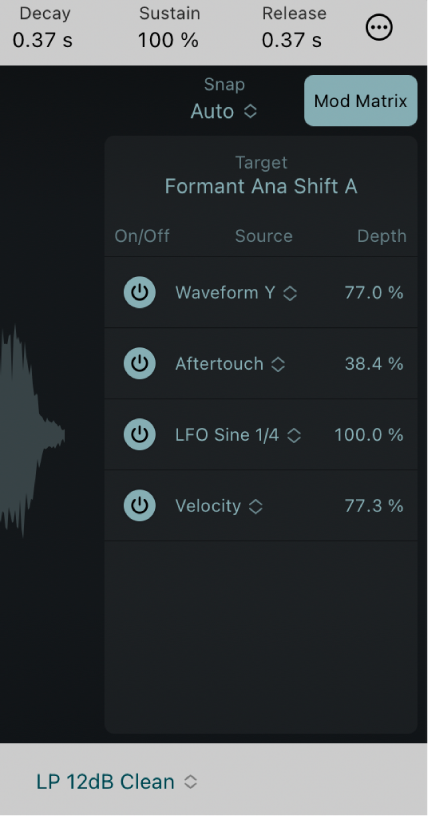
「Mod Matrix」パネルのパラメータ
「Mod Matrix」ボタン: 「Mod Matrix」パネルの表示と非表示を切り替えて、モジュレーションの個別のルーティングを4つまでターゲットに割り当てます。
「Target」ポップアップメニュー: 選択したターゲットが表示されます。パラメータをタップして、新しいモジュレーションターゲットを選択します。
「On/Off」ボタン: 選択したターゲットのソースモジュレーション行のオン/オフを切り替えます。
ソースポップアップメニュー: モジュレーションソースを選択します。
「Depth」フィールド: 上下にドラッグして、モジュレーションの最大値または強さを設定します。フィールドをタップし、数値を入力することもできます。